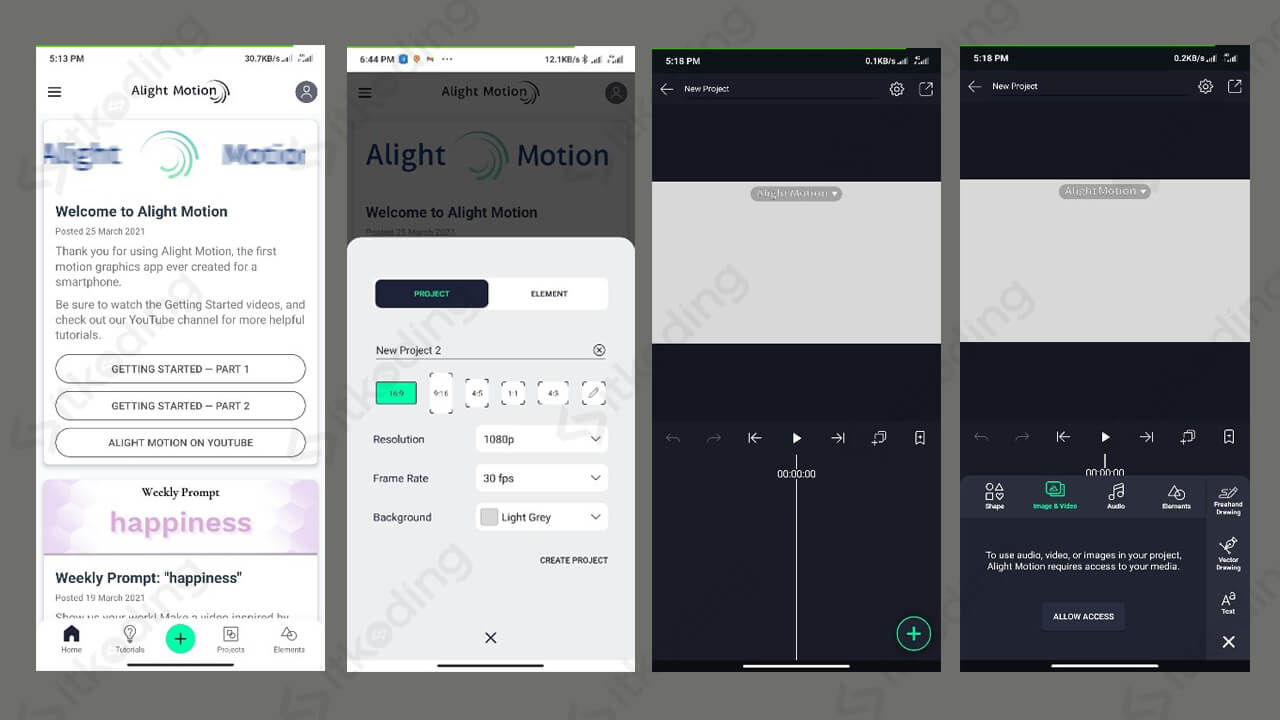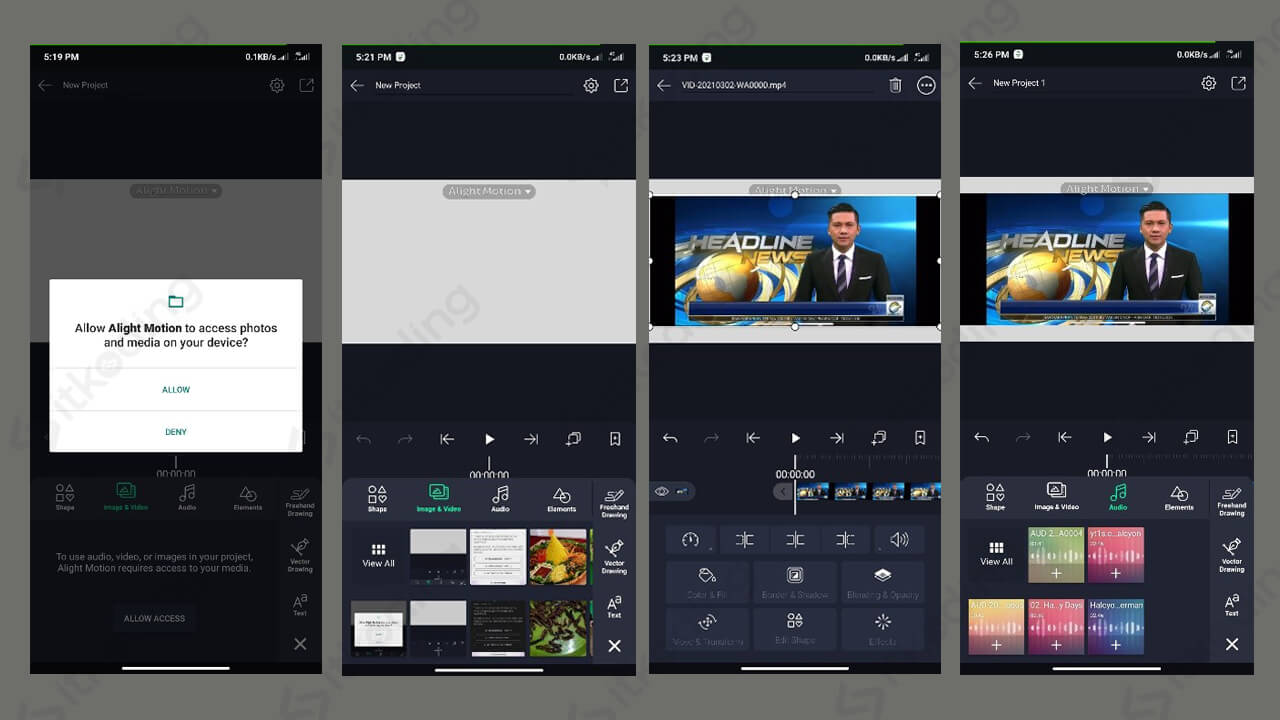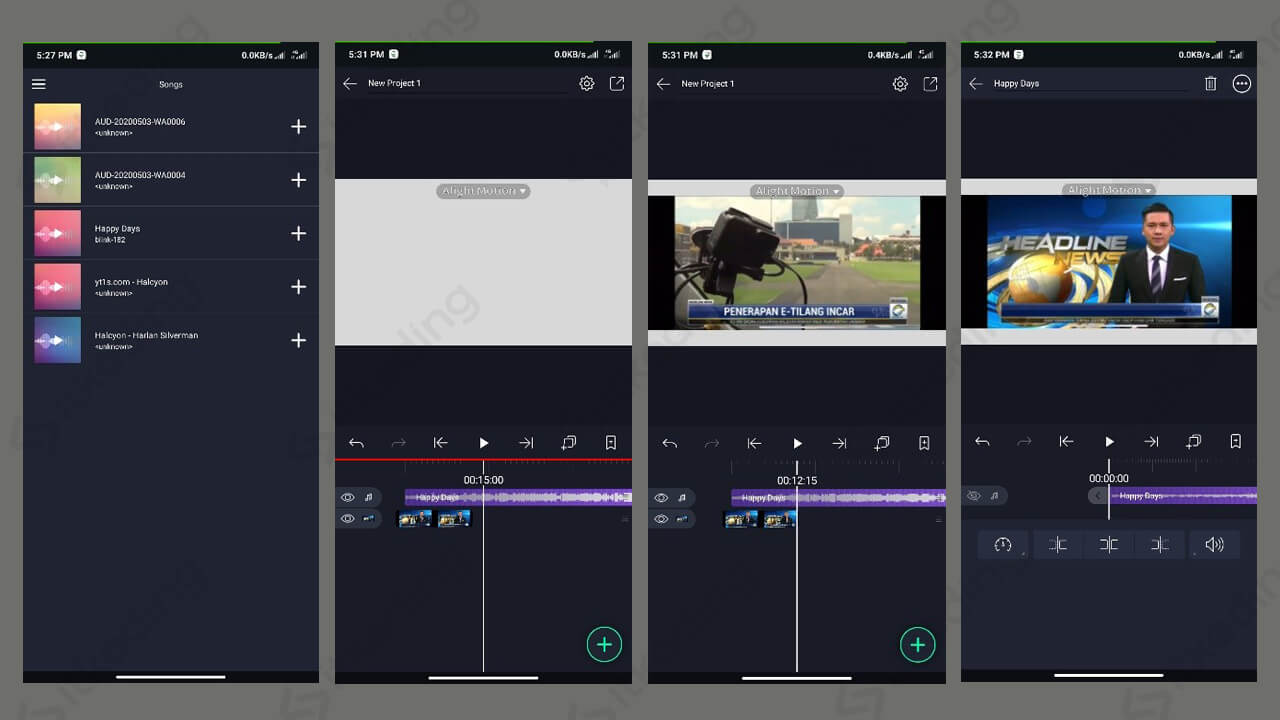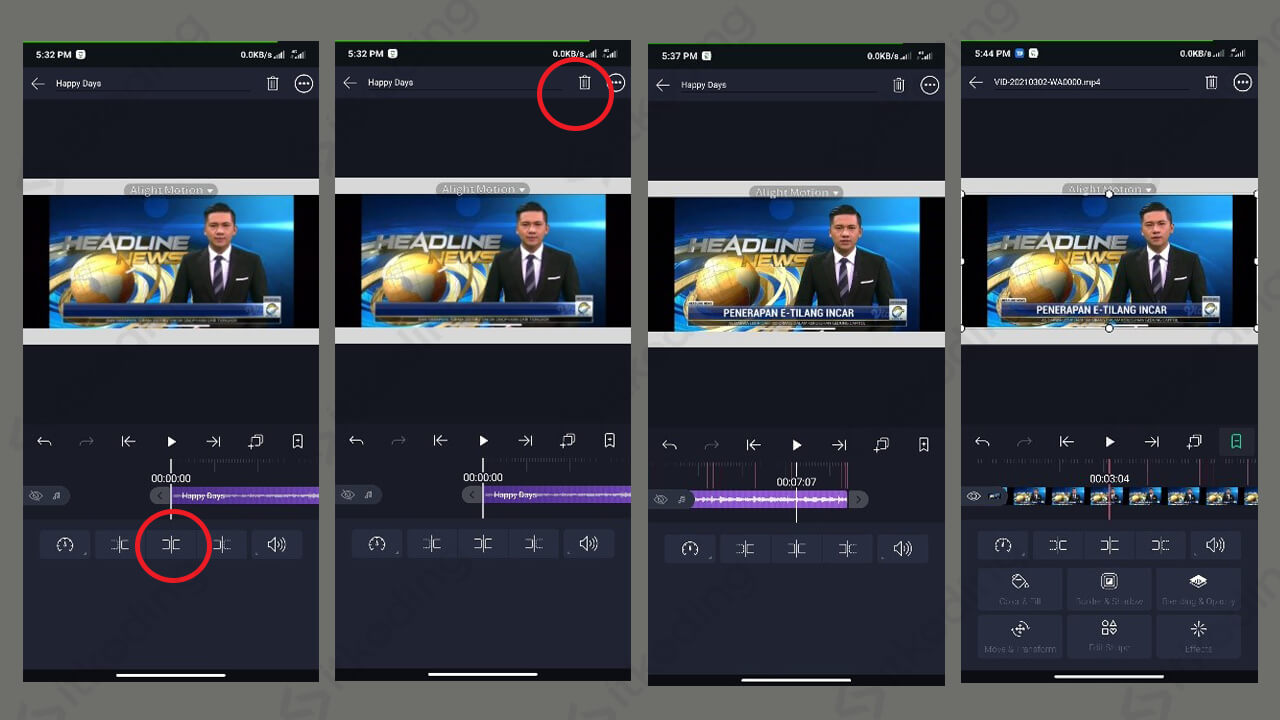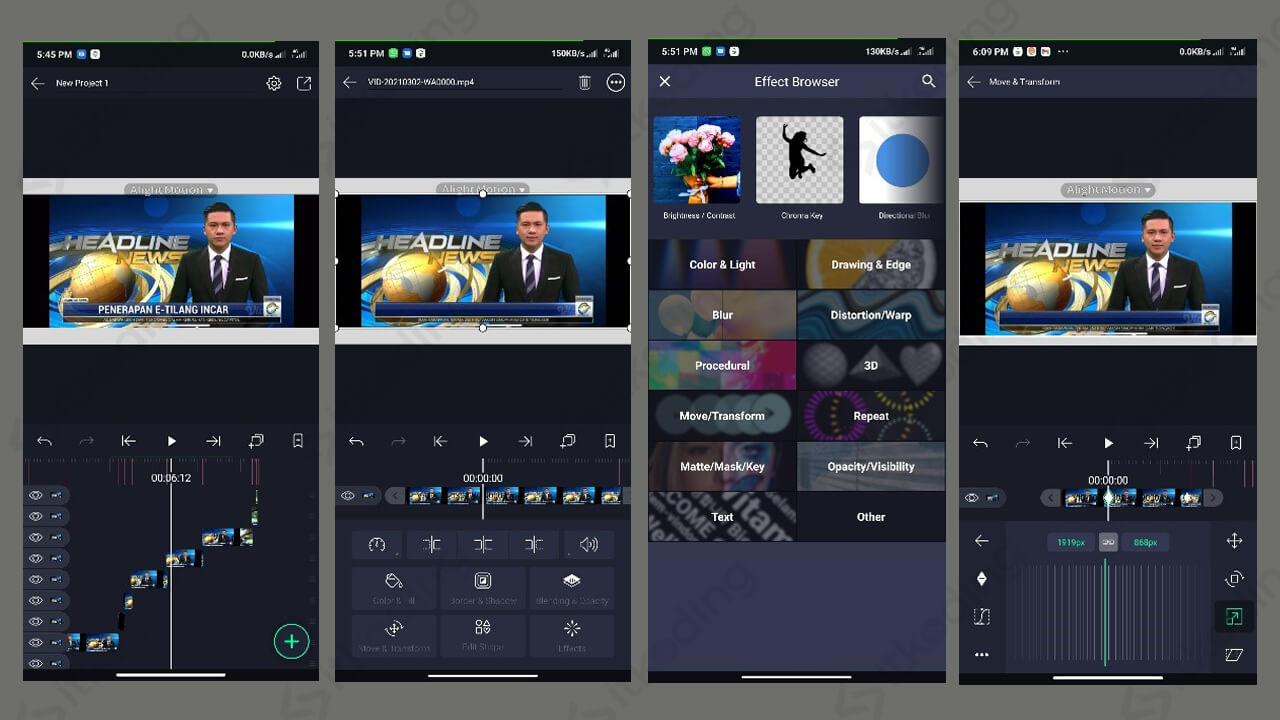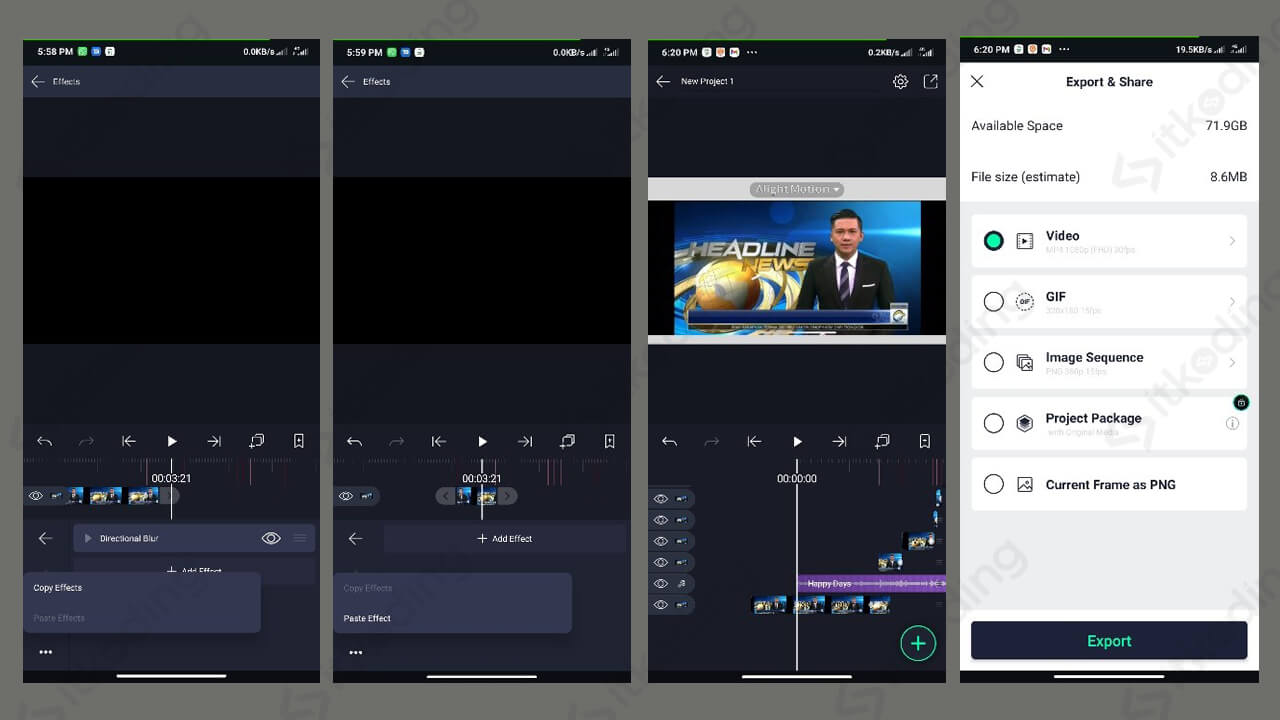Cara Bikin Video Jedag Jedug di Alight Motion
Selain Jedag Jedug di CapCut, ada 1 aplikasi lagi yang juga tidak kalah keren untuk bikin video jedag jedug yaitu Alight Motion. Video jenis ini memang seringkali viral di kalangan para pengguna TikTok yang biasa disebut Tiktokers baik itu di Indonesia maupun seluruh dunia. Sama seperti aplikasi lainnya, kita hanya butuh sebuah HP Android atau iPhone untuk membuat video tersebut.
Nah jika anda lebih suka menggunakan aplikasi Alight Motion maka tentunya bisa memakai app tersebut untuk mengedit video dengan lagu jedag jedug yang keren. Sebelumnya, siapkan terlebih dahulu video yang akan digunakan, bisa juga berupa foto. Jangan lupa siapkan musik yang nge-beat agar hasilnya keren. Setelah semuanya sudah siap kita langsung menuju ke langkah-langkahnya.
Berikut ini adalah cara membuat video jedag jedug di alight motion pada Android atau iPhone.
- Buka aplikasi Alight Motion yang sudah di install di Android atau iPhone.
- Tap tanda plus yang ada di bawah pada tampilan awal Alight Motion untuk membuat proyek editing video baru.
- Pilih resolusi video, rasio dan lain sebagainya pada tampilan informasi video yang muncul. Pilih sesuai keinginan kemudian tap Create Project.
- Tap tanda plus yang berada di pojok kanan bawah layar pada tampilan proyek editing video kita yang masih kosong.
- Lalu pilih Image&Videos untuk memasukkan video atau gambar yang akan dibuat jadi video jedag jedug.

- Tap Allow Access untuk memberikan ijin mengimpor video dari penyimpanan internal smartphone.
- Pilih Allow jika muncul notifikasi izin akses aplikasi dari smartphone.
- Kemudian pilih video atau gambar yang ingin di edit.
- Setelah itu video akan otomatis dimasukkan ke dalam tampilan editing Alight Motion,
- Selanjutnya masukkan musik yang diinginkan, caranya hampir sama seperti halnya memasukkan video, tap tanda plus yang ada di bawah.
- Pilih menu Audio, pilih musik sesuai keinginan.

- Atau pilih View All untuk menampilkan deretan musik yang ada di hp, tap tanda plus untuk memasukkan musik.
- Jika sudah, maka audio/musik akan masuk pada tampilan editing.
- Setelah itu potong durasi musiknya untuk menyesuaikan dengan durasi video, dengan cara geser video hingga di akhir video. Sesuaikan dengan garis putih yang berada di tengah.
- Tap pada bagian editing audio/musik yang berwarna ungu.

- Pilih atau tap tanda menu urutan ketiga dari kiri untuk memotong musiknya.
- Hapus musik yang sudah dipotong, dengan cara tap bagian yang ingin dibuang. Lalu tap gambar sampah yang berada di atas kanan layar untuk mulai menghapusnya.
- Kemudian tandai beat musik dengan cara play musik dari awal (ada baiknya jika kita hafalkan terlebih dahulu beat-nya). Ketika musiknya berjalan tap menu bertanda plus yang ada di kanan sendiri setiap kali masuk pada beat musiknya hingga muncul garis bewarna merah.
- Lakukan penandaan beat-nya sebanyak yang kita mau.
- Setelah itu potong video sesuai dengan beat-nya dengan menggeser garis putih hingga sejajar dengan garis merah (tanda beat-nya).

- Lalu tap videonya untuk memunculkan beberapa menu. Pilih menu untuk memotong video (Menu ketiga) yang fungsinya sama dengan menu ketika memotong music.
- Potong video sesuai dengan banyaknya garis merah/beat musiknya.
- Setelah itu beri animasi/efek pada tiap tiap video yang telah dipotong dengan cara tap video yang dipilih.
- Pilih menu Effects.
- Pilih salah satu efek yang diinginkan, biasanya yang digunakan adalah efek seperti Blur, Fade In/Fade Out atau lainnya.
- Atur settingan efek sedemikian rupa agar sesuai keinginan.

- Lalu apabila ingin mengaplikasikan efek yang sama, copy efek yang kita gunakan dan mengaplikasikannya ke lainnya. Caranya tap pada menu Effects pada video. Tap tanda titik 3 di pojok kiri bawah video. Pilih Copy Effects.
- Aplikasikan efek tersebut pada video lain dengan tap menu Effects. Tap tanda titik 3 dan pilih Paste Effects.
- Jika sudah simpan videonya. Caranya tap tanda kotak yang ada panahnya di pojok kanan atas.
- Lalu pilih Video dan tap Export.

- Khusus aplikasi versi gratis, apabila muncul pilihan berlangganan aplikasi pilih “No thanks, I Like This Watermark!”.
- Kemudian tap Continue untuk memulai proses Export videonya.
- Dan ketika proses export selesai, akan muncul pilihan Save atau Share. Pilih Save untuk menyimpan di galeri hp.
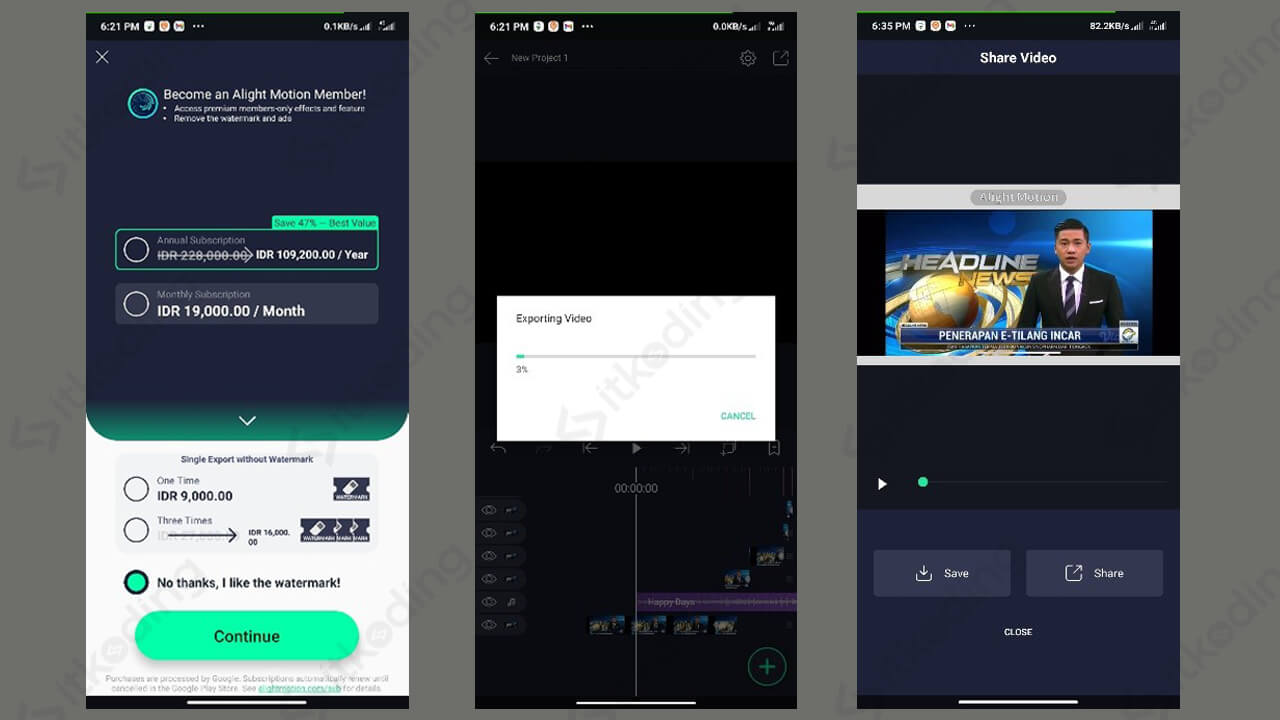
Itulah cara membuat jedag jedug di alight motion. Dalam mengedit video jedag jedug tentu setiap konten kreator memiliki caranya masing-masing. Menggunakan aplikasi edit video yang gratisan juga akan berpengaruh terhadap hasil editing kita karena ada beberapa fitur yang memang dibatasi.